
Hướng dẫn xóa dòng, xóa cột trong Word 2016
Tính năng xóa cột và xóa dòng trong Word 2016 được tối ưu hóa cho cả người mới bắt đầu sử dụng. Việc xóa dòng trong Word 2016 thực hiện đơn giản và dễ dàng với giao diện trực quan của Office 2016. Bằng cách sử dụng tính năng này một cách hiệu quả, bạn sẽ có cơ hội khám phá những tính năng khác của Word một cách tốt hơn.
Cách thực hiện xóa dòng và xóa cột trong Word 2016
Khi làm việc với bảng biểu, việc xóa dòng và cột thường xuyên phát sinh. Bài viết dưới đây sẽ hướng dẫn cách xóa dòng, xóa cột trong Word 2016 một cách dễ dàng.
Bạn gặp khó khăn khi muốn loại bỏ các dòng, cột thừa trong bảng biểu trong Word. Nhấn phím Delete thông thường không đủ để giải quyết vấn đề này.
Cách xóa dòng trong Word 2016
Để xóa dòng trong Word 2016, bạn thực hiện như sau:
Bước 1: Đầu tiên, hãy làm đậm dòng mà bạn muốn xóa, sau đó nhấn chuột phải. Tiếp theo, chọn Delete Cells.
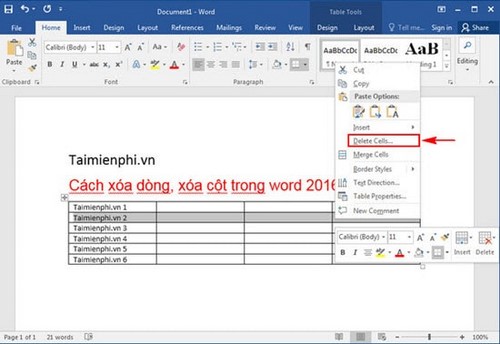
Bước 2: Trong hộp thoại Delete Cells, chọn Delete entire row và nhấn OK.
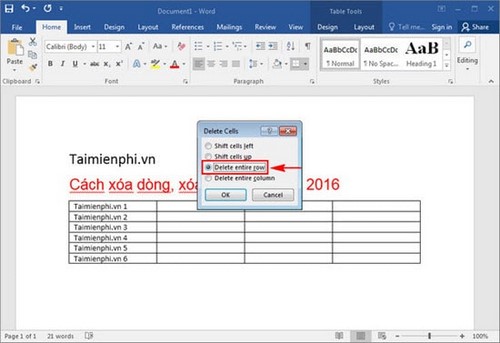
Vậy là bạn đã xóa dòng một cách dễ dàng.
Cách xóa cột trong Word 2016
- Để xóa cột trong Word, có 2 phương pháp: Đầu tiên, bạn bôi đậm toàn bộ cột muốn xóa, sau đó chọn Delete Columns.
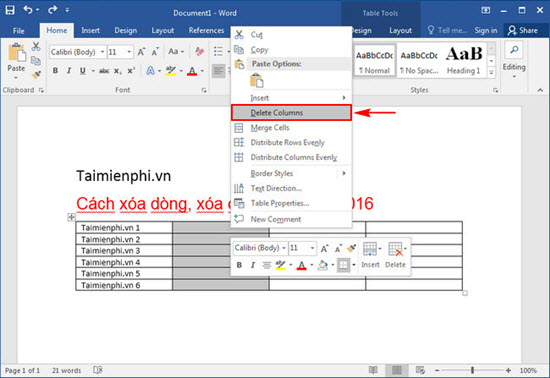
Bước 1: Hoặc với cách thứ 2, bạn nhấp chuột phải vào cột cần xóa, sau đó chọn Delete Cells.
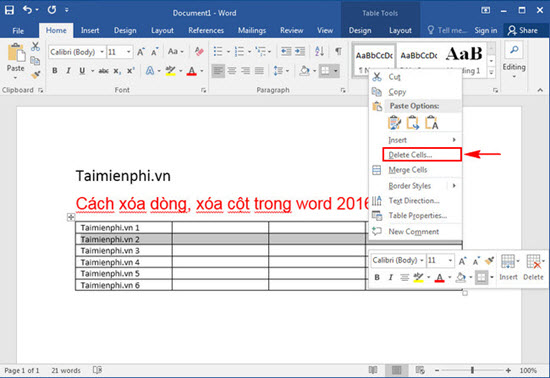
Bước 2: Trong hộp thoại Delete Cells, chọn Delete entire column và nhấn OK.
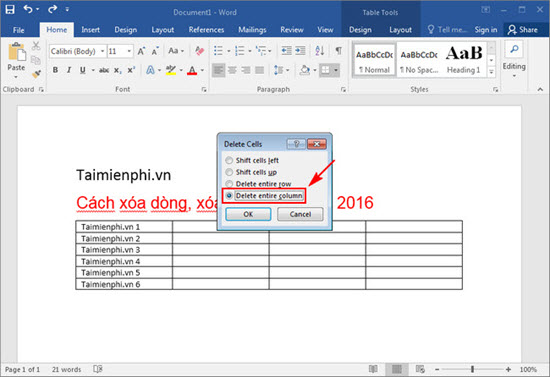
Dưới đây là Cách xóa dòng, xóa cột trong Word 2016. Thủ thuật này sẽ nâng cao kỹ năng sử dụng Word và các phần mềm Office khác của bạn. Nếu xóa nhầm, bạn cũng có thể dễ dàng thêm lại cột trong bảng tính Word. Nếu bạn cần, hãy xem cách thêm cột trong Word tại đây.
Đối với người mới bắt đầu sử dụng, việc sử dụng các phím tắt trong Word là vô cùng quan trọng để tăng cường hiệu suất và rút ngắn thời gian soạn thảo. Trong Word 2016, các phím tắt được tinh chỉnh và tối ưu sẵn để phù hợp với nhu cầu của người dùng.
Link nội dung: https://nhungbaivanhay.edu.vn/cach-xoa-cot-trong-word-2016-a48308.html